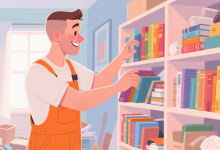答案:Mac重启需输用户名因安全设置或系统更新,默认启用密码验证。进入“系统设置-用户与群组-登录选项”,将显示方式改为“用户列表”可恢复头像选择界面;若设自动登录则直接进桌面,但会降低安全性,且FileVault开启时仍需输入解密密码。

Mac重启后需要输入用户名,这通常不是什么故障,而是系统的一种安全设置或者你之前配置的结果。简单来说,它可能就是为了确保你的设备在每次启动时都得到明确的身份验证,而不是直接进入某个用户的桌面。这背后的原因有很多,从系统更新后的默认行为,到你主动开启了某些安全选项,甚至是多用户环境下的一种管理策略。
解决方案
如果你希望Mac重启后能直接显示用户列表,或者直接自动登录到某个特定账户(当然,这会牺牲一些安全性),那么你需要进入“系统设置”进行调整。
打开“系统设置”(或者旧版macOS上的“系统偏好设置”),找到“用户与群组”这个选项。在这里,你会看到你所有的用户账户。
-
调整登录窗口显示方式: 在“用户与群组”界面的左下角,你可能会看到一个“登录选项”按钮(或者一个齿轮图标)。点击它。在这里,你可以选择登录窗口的显示方式,比如是“显示用户列表”还是“显示用户名和密码栏”。如果你目前是“显示用户名和密码栏”,那么每次重启后,系统就会要求你手动输入用户名。把它改回“显示用户列表”,通常就能解决你的困惑。
-
设置自动登录(慎用): 如果你真的想彻底跳过登录步骤,让Mac重启后直接进入桌面,那么在“用户与群组”里,点击你自己的用户账户旁边的“i”按钮(信息图标)。你会看到一个“自动登录”的下拉菜单。选择你的账户,并输入密码确认。
- 重要提醒: 开启自动登录会大大降低你Mac的安全性。任何能物理接触到你电脑的人,开机后都能直接访问你的所有数据。所以,如果你的Mac存有敏感信息,或者经常携带外出,我个人强烈建议不要开启这个功能。
如何设置Mac自动登录,避免每次重启都输入用户名?
设置Mac自动登录确实能省去不少麻烦,尤其是在你确定设备环境安全的情况下。但话说回来,我个人觉得,即便是在家里用,多输一次密码也比把所有隐私都敞开要好。不过既然问到了,我们还是来具体聊聊怎么操作。
首先,你需要点击屏幕左上角的苹果图标,选择“系统设置”(如果你是旧版macOS,那就是“系统偏好设置”)。然后,找到并点击“用户与群组”。
在“用户与群组”的界面,你会看到左侧列出了你Mac上的所有用户账户。找到你想要设置自动登录的那个账户,然后点击它右侧的那个小小的“i”图标。这会弹出一个新的窗口,里面有一些关于这个账户的设置选项。
你会看到一个叫做“自动登录”的下拉菜单。默认情况下,它可能是“关闭”或者显示为“选择用户”。点击这个下拉菜单,然后选择你当前的用户名。系统会要求你输入一次你的账户密码来确认这个更改。输入密码后,点击“确定”就大功告成了。
从现在开始,你的Mac在重启或开机后,就会自动登录到你设置的这个账户,不再需要手动输入用户名和密码了。
然而,这里有个大大的“但是”——FileVault。如果你的Mac开启了FileVault(macOS的全盘加密功能),那么即使你设置了自动登录,开机时你仍然需要输入一次密码。这是因为FileVault需要在系统启动初期就解锁整个硬盘,才能让操作系统加载。这个密码实际上是用来解密你的启动磁盘的,而不是登录你的用户账户。所以,如果你发现设置了自动登录还是不行,那多半就是FileVault在“作祟”。要查看FileVault状态,可以在“系统设置”中找到“隐私与安全性”,然后查看“FileVault”部分。
为什么我的Mac突然要求输入用户名,而不是直接显示用户列表?
Mac突然改变登录界面的显示方式,从直接显示用户头像列表变成要求你手动输入用户名,这确实会让人感到有点意外。这通常不是什么bug,而更像是一种设置上的变化,或者说是系统在某些情况下为了增强安全性而采取的默认行为。
一个很常见的原因是系统更新。macOS的每一次大版本更新,都可能对一些默认设置进行调整。有时候,为了提升整体安全性,系统可能会将登录界面的默认显示方式切换为“显示用户名和密码栏”,而不是“显示用户列表”。这样做的目的是为了防止潜在的窥探者通过用户列表猜测你的账户名。
另一个可能性是新的用户账户被创建或删除。当你对“用户与群组”进行操作时,有时也会触发登录界面的显示方式调整。比如,如果你添加了一个新的管理员账户,系统可能会认为这是一个多用户环境,从而切换到更通用的用户名/密码输入模式。
当然,FileVault的启用或禁用也是一个重要因素。前面也提到了,如果你的Mac开启了FileVault全盘加密,那么无论你如何设置自动登录,开机时你都必须先输入密码来解锁磁盘。在这种情况下,系统可能会更倾向于显示一个通用登录框,而不是用户列表,因为在磁盘解密之前,它甚至都不知道有哪些用户账户存在。
此外,一些第三方软件也可能在安装或更新时修改了系统的一些底层设置,包括登录界显示。虽然这种情况不常见,但也不是没有可能。
总的来说,当Mac突然要求输入用户名时,先别慌。多半是上面提到的某个原因。去“系统设置”的“用户与群组”里检查一下“登录选项”的设置,通常就能找到症结所在。
Mac多用户环境下,如何管理登录界面显示?
在家里或者办公室,一台Mac可能被多个人使用,这种多用户环境下的登录界面管理就显得尤为重要了。我个人觉得,清晰的登录界面不仅能提高效率,还能在一定程度上提升安全性,毕竟大家都不希望自己的文件被不小心点开。
管理Mac多用户登录界面的核心,依然在“系统设置”的“用户与群组”里。打开这个面板,你会发现很多有用的选项。
首先,在“用户与群组”的左侧列表中,你可以看到所有的用户账户,包括你自己的、其他家庭成员的,甚至可能还有“访客用户”。
关键在于右侧的“登录选项”(通常在左下角有一个小锁图标,解锁后才能修改)。点击它,你会看到几个重要的设置:
-
“将登录窗口显示为”: 这是最直接影响你标题所提问题的地方。
- “用户列表”: 这是最常见的选项。它会在登录界面显示所有已创建用户的头像和名称,用户只需点击自己的头像,然后输入密码即可。这对于家庭成员或团队成员之间共享Mac非常方便,一目了然。
- “名称和密码”: 如果你选择了这个选项,那么登录界面就不会显示用户列表,而是直接出现一个空白的用户名输入框和密码输入框。用户需要手动输入自己的完整用户名和密码。这种方式在一定程度上增加了安全性,因为外部人员无法直接看到有哪些账户存在,必须知道确切的用户名才能尝试登录。对于公司环境或者对隐私要求较高的场景,这可能是一个更好的选择。
-
“显示快速用户切换菜单”: 在多用户环境下,这个功能非常实用。勾选后,在屏幕右上角的菜单栏中会出现一个用户切换的图标(通常是用户头像或名称)。点击它,你可以在不退出当前用户会话的情况下,快速切换到另一个用户账户。这对于多人轮流使用Mac,但又不想频繁开关应用程序的情况特别方便。
-
“允许访客用户登录”: 如果你偶尔有朋友或同事需要临时使用你的Mac,但你又不想让他们访问你的个人数据,那么开启“访客用户”是一个不错的选择。访客用户登录后,他们拥有一个临时的、独立的会话,无法访问你的文件,并且在注销后,所有访客会话中创建的数据都会被清除。这无疑是一个非常方便且安全的临时共享方案。
通过合理配置这些选项,你就可以根据实际需求,打造一个既方便又安全的Mac多用户登录环境。记住,安全性和便利性往往是一对矛盾体,如何平衡,就看你个人的取舍了。

 路由网
路由网